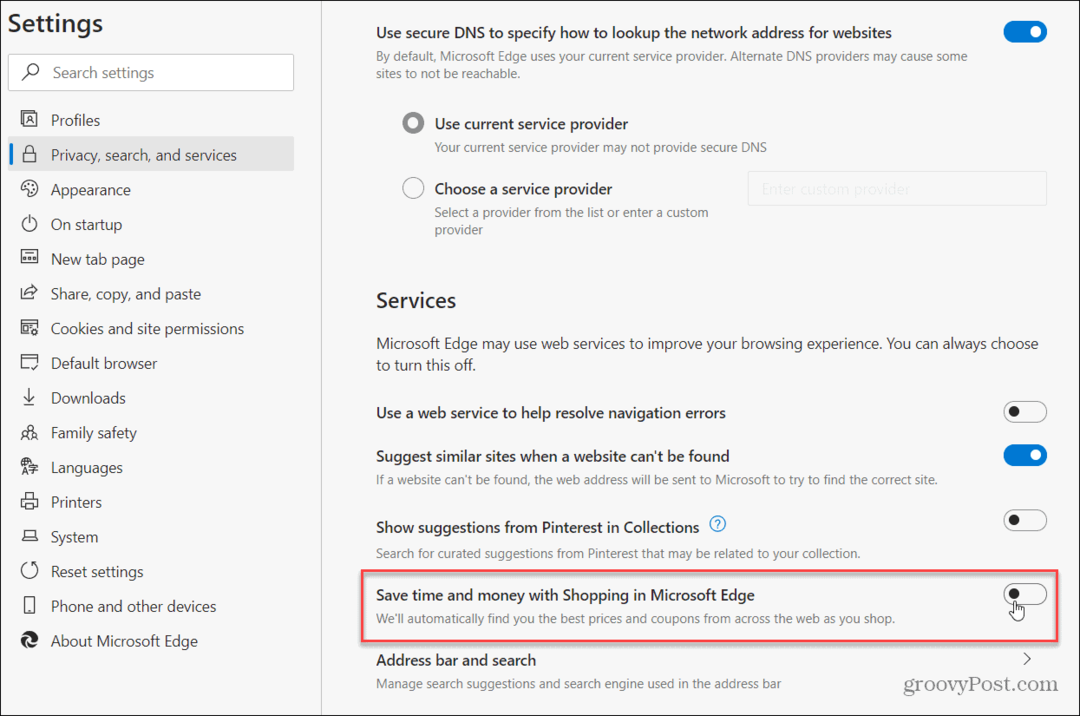Jak odstranit značky HTML v Tabulkách Google
Listy Google Google Google Dokumenty Hrdina / / June 08, 2023

Publikováno
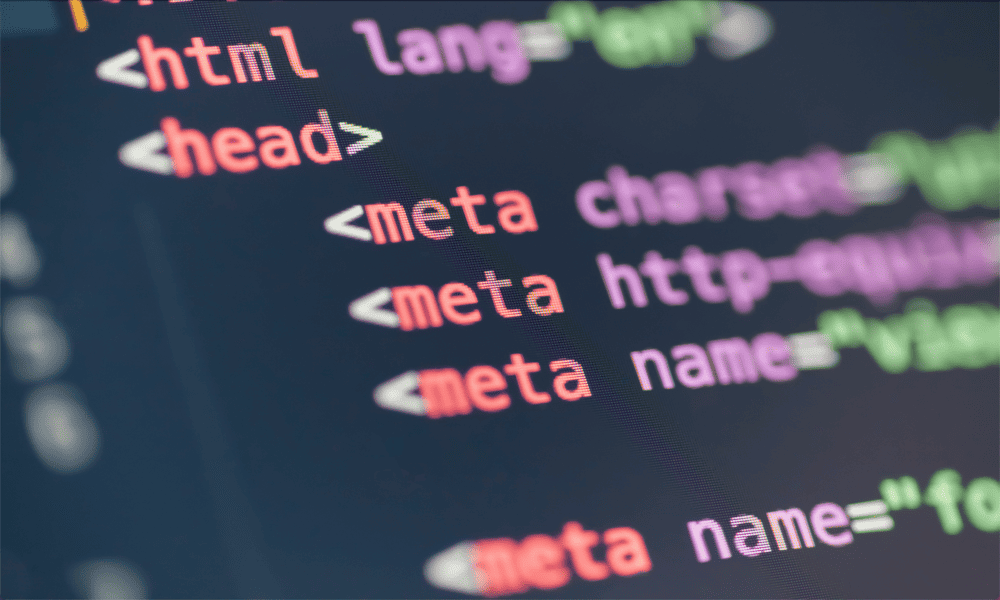
Pokud zkopírujete data z webových stránek do Tabulek Google, mohou obsahovat mnoho nežádoucího kódu HTML. Zde je návod, jak odstranit značky HTML v Tabulkách Google.
Tabulky Google jsou skvělý způsob, jak organizovat a analyzovat data. Jako každý správný software však odpadky dovnitř rovna odpadky ven. Pokud stahujete svá data z jiných zdrojů, můžete skončit s více, než jste očekávali; můžete nechtěně importovat informace, které chcete, ale také spoustu zbytečných HTML značek. Dokud se těchto značek nezbavíte, nebudete moci se svými daty mnoho dělat.
Naštěstí není příliš složité odstranit všechny tyto značky HTML a nechat pouze informace, které chcete. Zde je návod, jak odstranit značky HTML v Tabulkách Google.
Co jsou HTML tagy?
Značky HTML jsou součástí kódu HTML (HyperText Markup Language), který říká webovému prohlížeči, jak zobrazit obsah těchto značek. Značka HTML může například vašemu prohlížeči sdělit, že má zobrazit část textu tučně nebo kurzívou, zarovnat text na střed nebo vytvořit rámeček, do kterého lze vložit obsah.
Tyto HTML značky mají vždy stejný formát. Začínají názvem značky uzavřeným v lomených závorkách, jako např
Když kopírujete data z webové stránky, stejně jako hodnoty, které chcete zkopírovat, můžete také neúmyslně zkopírovat tyto HTML značky. Ty pro vás v tabulce nejsou užitečné, takže je budete chtít odstranit a ponechat pouze informace, které skutečně chcete.
Jak odstranit značky HTML v Tabulkách Google pomocí vzorce
Můžete vytvořit vzorec, který se podívá na buňku, odstraní všechny její značky HTML a vrátí vše, co zbylo. Původní buňka zůstane nedotčena, ale z nové buňky budou odstraněny všechny značky HTML a zůstanou pouze data, která chcete. Tento vzorec můžete vytvořit pro jednu buňku a poté jej rychle aplikovat na více buněk.
Postup odstranění značek HTML pomocí vzorce v Tabulkách Google:
- Vyberte buňku vedle první buňky, která obsahuje značky HTML.
- Zadejte následující:
=REGEXREPLACE(

- Vyberte buňku obsahující váš HTML.
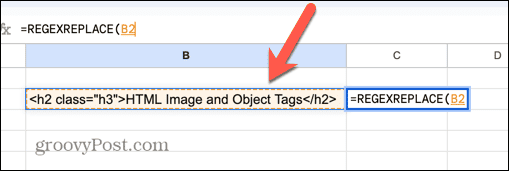
- Zadejte čárku a poté:
"]+>","")

- lis Vstupte a značky HTML by měly být z vašich dat odstraněny.

- Chcete-li vzorec použít na jiné buňky, klikněte a podržte táhlo přetažení v dolním rohu buňky.
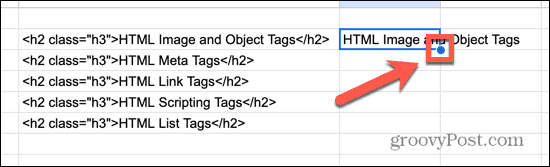
- Táhněte dolů přes buňky, do kterých chcete vzorec zkopírovat.
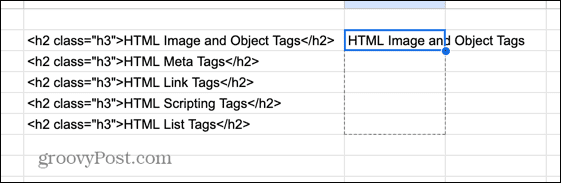
- Uvolněte a vzorec se zkopíruje do těchto buněk a odstraní značky HTML ze zbývajících dat.
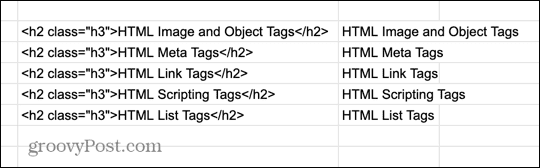
Tento vzorec funguje pomocí REGEXREPLACE funkce. Tato funkce umožňuje nahradit část řetězce jiným řetězcem. Text, který chcete nahradit, poskytnete výběrem buňky obsahující značky HTML.
Poté zadáte regulární výraz, který bude funkce hledat. V tomto případě je regulární výraz:
]+>
Tento výraz hledá řetězec, který začíná otevřenou lomenou závorkou, obsahuje alespoň jeden znak, který není lomenou závorkou, a končí uzavřenou lomenou závorkou. Jak jsme viděli dříve, protože všechny značky HTML začínají a končí lomenými závorkami, tento regulární výraz najde všechny výskyty těchto značek.
Poslední část vzorce nahradí všechny instance shody regulárního výrazu vůbec ničím. Protože všechny značky HTML jsou nahrazeny ničím, zbývá pouze zbývající text.
Jak odstranit značky HTML v Tabulkách Google pomocí funkce Najít a nahradit
Jednou chybou této metody je, že i když odstraní značky HTML z vašich dat, vytvoří nový sloupec dat a stále vám ponechá původní označená data. Pokud smažete původní data, zmizí i nové oříznuté hodnoty, protože vzorec nemá na čem pracovat.
Můžeš zkopírujte a vložte svá data jako hodnoty, ale není to ideální. Alternativou je použít Najít a nahradit k odstranění značek HTML z buněk a ponechání výsledku ve stejné buňce.
Postup odstranění značek HTML pomocí funkce Najít a nahradit v Tabulkách Google:
- Klikněte na Upravit Jídelní lístek.
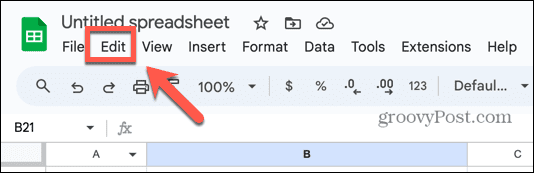
- Vybrat Najít a nahradit.
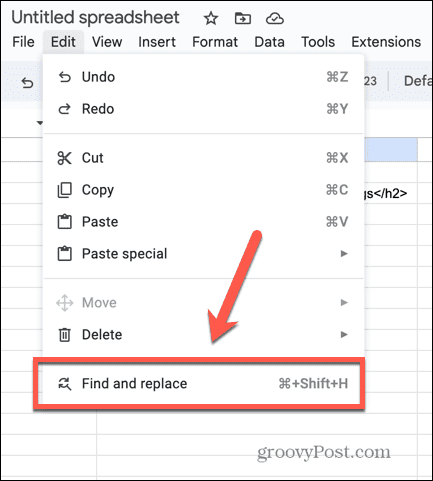
- V Nalézt zadejte stejný regulární výraz, který jsme použili v našem vzorci:
]+>
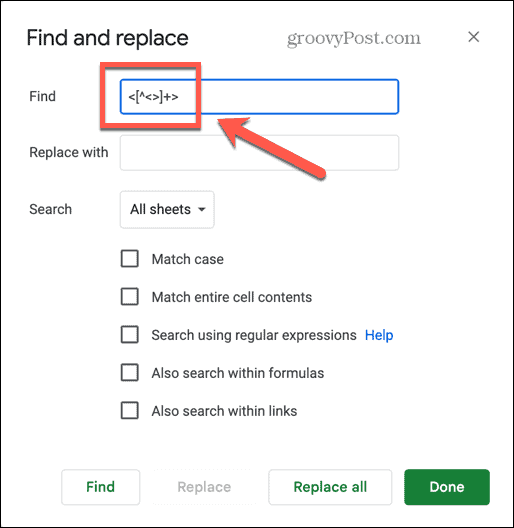
- Ujisti se že Vyhledávání pomocí regulárních výrazů je zaškrtnuto, jak jinak, Najít a nahradit bude hledat přesný text našeho regulárního výrazu.
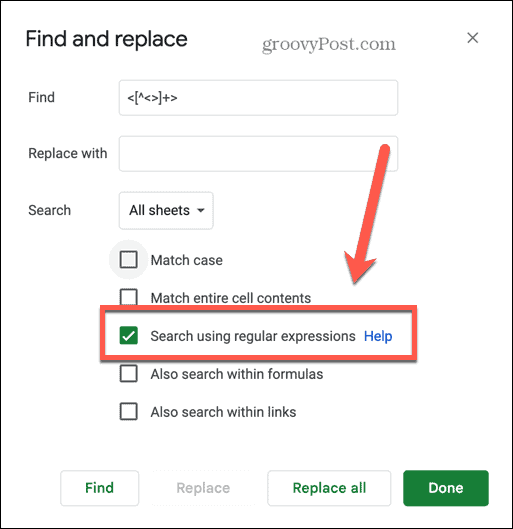
- Klikněte Vyměnit vše.
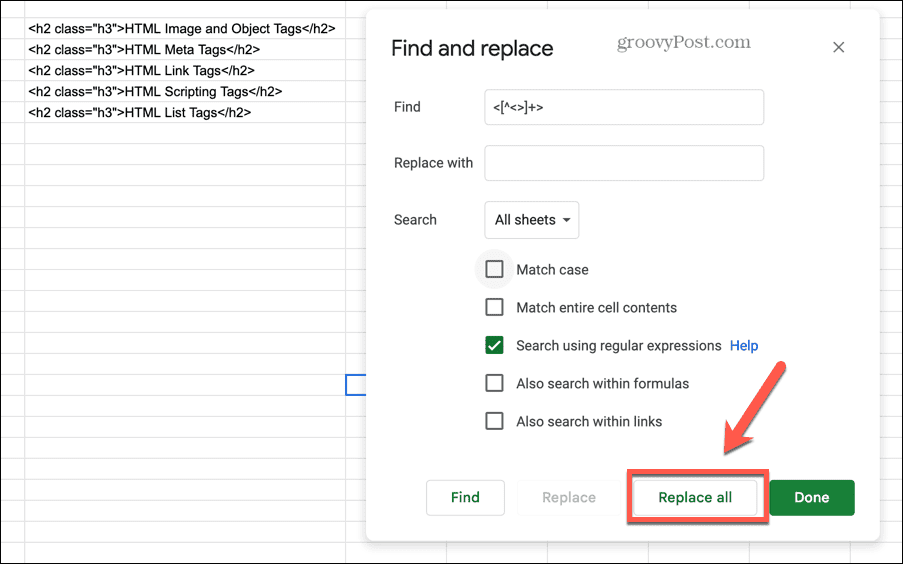
- HTML tagy by měly zmizet a ponechat pouze data, která chcete.
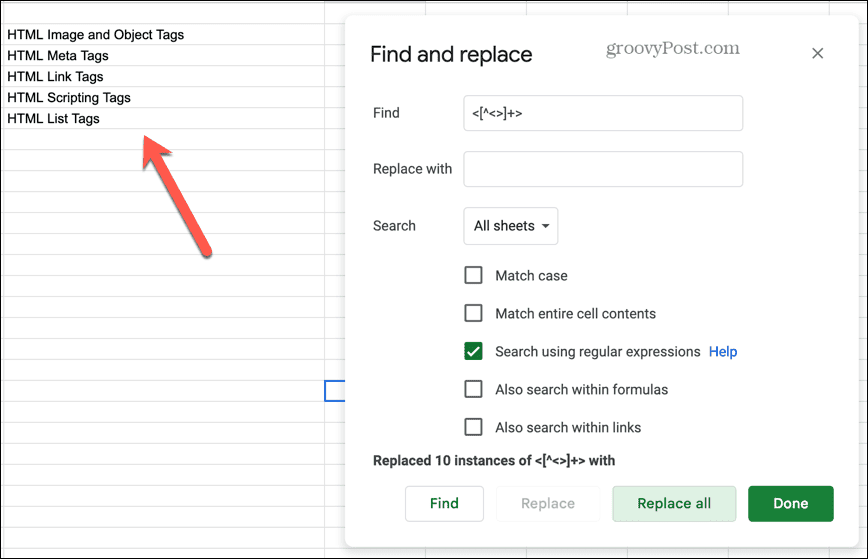
Další informace o Tabulkách Google
Naučte se, jak odstranit značky HTML v Tabulkách Google, zajistí, že nebudete muset ztrácet hodiny ruční úpravou všech dat, abyste odstranili nechtěné značky. Pomocí některé z výše uvedených metod se můžete rychle zbavit značek a ponechat pouze data, která potřebujete. Schopnost používat regulární výrazy je zde skutečným zachráncem; rozhodně stojí za to dozvědět se více o RegEx, protože vám může ušetřit obrovské množství času.
Existuje spousta dalších užitečných tipů a triků pro Tabulky Google, které se můžete naučit. Pokud se snažíte sledovat čas, můžete se naučit jak používat časová razítka v Tabulkách Google. Pokud vám vaše vzorce nedávají požadované výsledky, můžete se učit jak zobrazit vzorce v Tabulkách Google takže je můžete zkontrolovat na chyby. A pokud chcete využít data z jiného dokumentu, můžete se naučit, jak na to dotaz na jiný list v Tabulkách Google.